使用異次元效果,讓您的影片變得令人著迷。透過Wondershare Filmora,您可以輕鬆創造出這種酷炫的效果。
這種效果讓您能夠運用遮罩功能展示夢幻般的場景,使兩個鏡像素材同時出現在同一幀中。繼續閱讀,了解如何使用這種風格的效果,為您的日常影片創作,甚至是即將推出的科幻內容增添更多趣味吧!
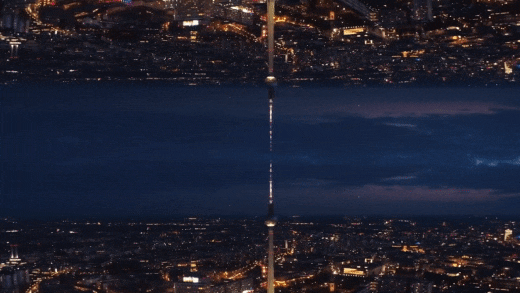
在本文中
素材準備
為此效果準備素材時,限制並不多。然而,根據您期望的結果,您可能需要考慮一些要點。
首先,較寬廣的視野以及適當的相機平移或傾斜能帶來更好的效果。這些角度變化可以增強場景的動態感,讓影片看起來更奇幻、更引人入勝。
其次,您需要明確影片的目的。如果您計劃將影片上載到某些更受歡迎的直式影片平台,拍攝素材時務必確保以適合這些平台的比例和角度進行拍攝。
最後但同樣重要的是,考慮鏡頭的長度。如果您打算製作精采的影片,可能需要快速且全面地拍攝重點物件。雖然可以在後期進行剪輯和時間調整,但最好在拍攝時就做好充分的計劃。
影片剪輯
當您準備好素材或庫存媒體後,就可以開始進行編輯了。按照這個簡單的逐步指南,使用 Filmora 來創建您自己的異次元影片。
步驟一:將影片片段拖曳到時間軸中,這會成為影片背景。接著,前往效果 > 基礎 > 圖像遮罩,將其拖放到影片片段上。

步驟二:連點影片片段以調整遮罩。在「效果」 > 「圖像遮罩」中選取您喜歡的形狀,並將羽化值設定為100。

步驟三:調整影片素材在 x 軸和 y 軸上的位置,以確保遮罩顯示橫向視圖的底部。最後,點選「確定」。

步驟四:將相同的影片片段拖曳到第一個影片片段旁的時間軸上,同時在此素材上加上影像遮罩。這將呈現場景的上半部分。

步驟五:連點第二個素材,打開左上角的設定選單,選取「形變」>「垂直翻轉」。

步驟六:向下捲動「設定」選單,找到遮罩設定。為第二個影片選取相反的遮罩形狀,然後將羽化值調整為100。

步驟七:調整影片片段位置,將第二個片段拖曳至第二個影片軌道並與第一個影片片段對齊。

步驟八:再次連點開啟「形變」,調整 x 軸和 y 軸數值,以確保遮罩僅顯示景觀的上半部分。

在此階段,您可以重新檢查預覽。如果對結果滿意,則可直接儲存。但如果您想要更動態的異次元場景效果,請繼續閱讀,了解更多進階技巧,讓您的影片更具超凡脫俗的魅力。
旋轉關鍵影格:提升視覺效果的秘訣
如果您使用現成素材或在素材製作過程中受到限制,那麼您的異次元效果可能無法達到預期的生動活潑。為了確保效果最佳,您可以將旋轉關鍵影格加入到影片片段中,這樣能使異次元效果更加超現實。
步驟一:連點第一個影片軌道上的影片片段,啟動「動畫」>「自訂」。

步驟二:將播放頭移到第一個影片片段的開頭,然後點選「新增」按鈕,創建關鍵影格。將此關鍵影格的旋轉設定為 0,比例調整為 100。

步驟三:現在將播放頭移到影片片段的末端,再次新增一個關鍵影格。這次,將旋轉設定為 20,比例調整為 115。

步驟四:對第二個影片片段執行相同的步驟一至三。記得預覽結果,確認兩個素材是否正確旋轉。

您所打造的異次元效果現在更具動感,並擁有更多動作元素。您也可以增加更多濾鏡或效果,以進一步加強科幻氛圍。當您滿意成品後,即可將檔案匯出為與目標平台相容的格式。
結論
Wondershare Filmora 旨在透過其強大而易於使用的編輯套件,提升您的影片創作能力,讓您僅需幾下點選,您就能輕鬆模仿最新的超級英雄大片場景。
它不僅提供了簡單的視覺效果和適合初學者的智慧模板,還有豐富的免版稅媒體庫供您選取。Filmora 適用於 Windows 和 Mac 系統,只需簡單安裝,讓它為您的內容創造奇蹟!



